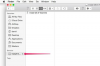Tarvitset kuulokkeet tai kaiuttimet tämän työn suorittamiseen.
Ehkä haluat litteroida kappaleen sanat, elokuvan ääniraidan tai ääniviestin. Näiden sanojen transkriptio on loistava tapa säilyttää ne, lähettää ne sähköpostitse, lähettää ne verkkoon tai tulostaa. Saatavilla on äänen transkriptioohjelmisto, joka muuntaa puheen tekstiksi, mutta ohjelmiston kouluttaminen tunnistamaan jokaisen yksilöllisen äänen vie aikaa ja vaivaa. Lisäksi se ei ole tehokas taustamusiikin tai melun läsnä ollessa. Siksi useimpien käyttäjien paras transkriptiovaihtoehto on kirjoittaa teksti manuaalisesti Microsoft Wordin kaltaiseen ohjelmaan.
Vaihe 1
Avaa Microsoft Word.
Päivän video
Vaihe 2
Napsauta "Palauta alas" näytön oikeassa yläkulmassa, jos ikkuna on suuri. Vedä Word-ikkunan kulmaa pienentääksesi kokoa noin puoleen ruudusta. Siirrä hiiren osoitin Word-ikkunan valikkopalkin tai nauhan päälle versiostasi riippuen. Pidä hiiren painiketta painettuna ja vedä ikkuna näytön ylä-, ala- tai reunaan. Vapauta hiiren painike.
Vaihe 3
Paina tarvittaessa "Alt" nähdäksesi "Tiedosto"-valikon. Napsauta "Tiedosto" ja napsauta sitten "Tallenna nimellä". Kirjoita tyhjälle Microsoft Word -transkriptiollesi nimi ja napsauta sitten "Tallenna".
Vaihe 4
Avaa Windows Media Player.
Vaihe 5
Napsauta "Palauta alas" näytön oikeassa yläkulmassa, jos ikkuna on suuri. Vedä Media Player -ikkunan kulmaa pienentääksesi kokoa noin puoleen ruudusta. Siirrä hiiren osoitin Media Player -ikkunan valikkopalkin päälle. Pidä hiiren painiketta painettuna ja vedä ikkuna Word-ikkunaa vastapäätä olevaan kohtaan. Vapauta hiiren painike.
Vaihe 6
Paina tarvittaessa "Alt" nähdäksesi "Tiedosto"-valikon. Napsauta "Tiedosto" ja napsauta sitten "Avaa". Siirry sopivaan äänitiedostoon. Korosta äänitiedosto ja napsauta "Avaa".
Vaihe 7
Kytke tietokoneen kaiuttimet päälle, jos ne eivät ole jo päällä. Säädä toiston äänenvoimakkuutta tarvittaessa tietokoneen tehtäväpalkista.
Vaihe 8
Napsauta "Toista"-painiketta toistaaksesi muutaman sekunnin äänitiedostosta ja napsauta sitten "Tauko" toistamalla vain sen verran kuin pystyt litteroimaan kerralla.
Vaihe 9
Napsauta mitä tahansa Word-ikkunan kohtaa ja kirjoita juuri kuulemasi sanat.
Vaihe 10
Napsauta "Toista" ja "Tauko" Media Player -ikkunassa aloittaaksesi näiden vaiheiden toistamisen. Jatka vuorottelua Media Player- ja Word-ikkunan välillä, toistamalla äänitiedoston lyhyitä osia ja litteroimalla ne.
Vaihe 11
Kun olet valmis, tarkista Word-asiakirjan oikeinkirjoitus kirjoittamalla F7. Tallenna asiakirja.
Vaihe 12
Sulje Word ja Media Player.
Asiat, joita tarvitset
Microsoft Word
Windows Media Player
Tietokoneen kaiuttimet tai kuulokkeet